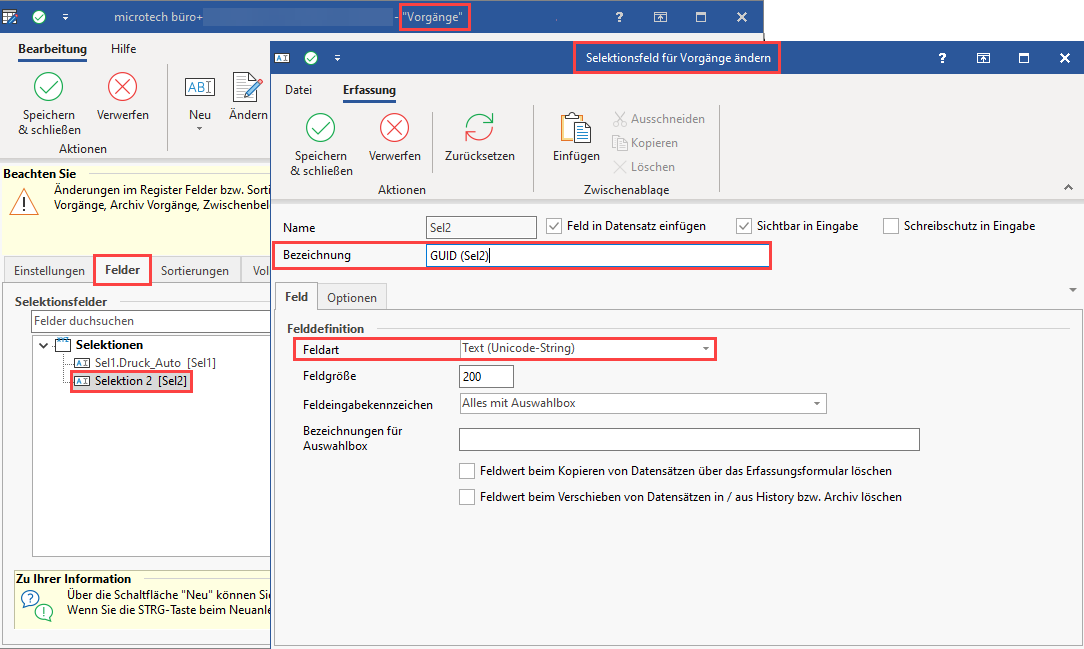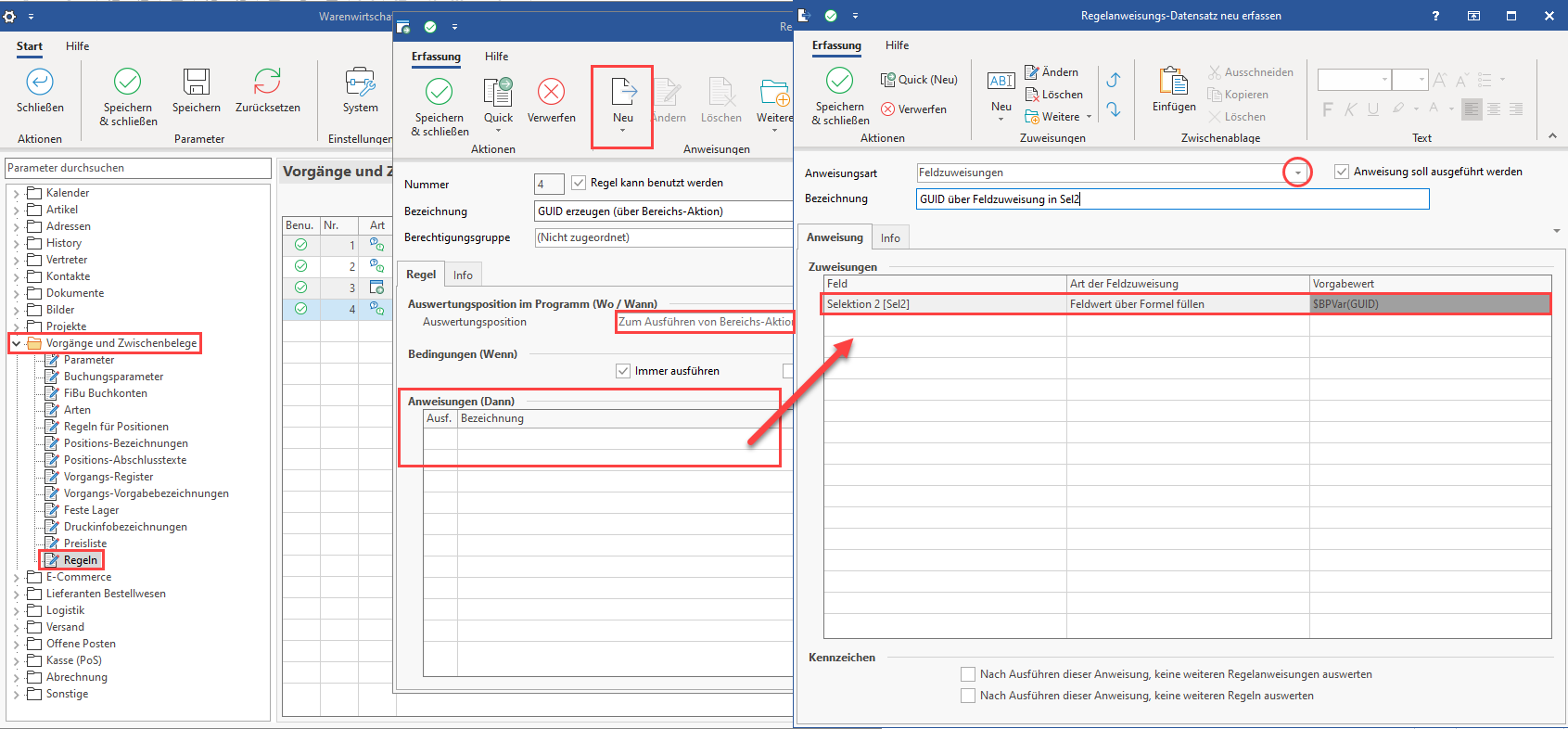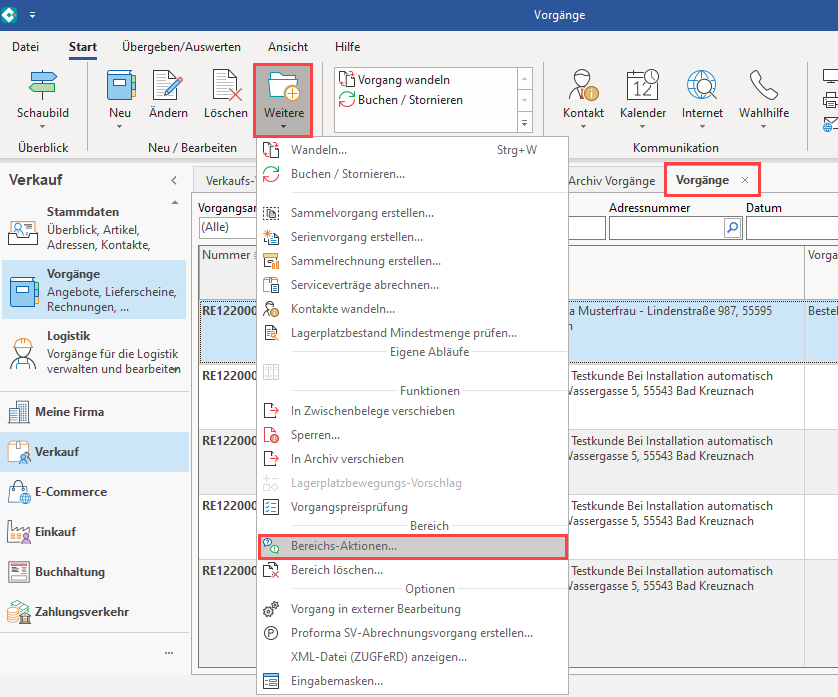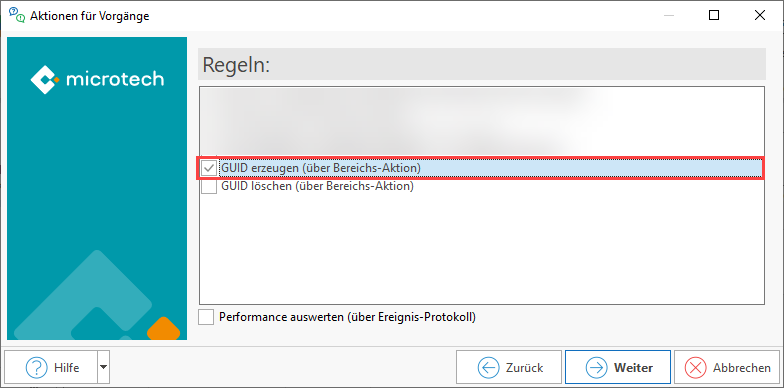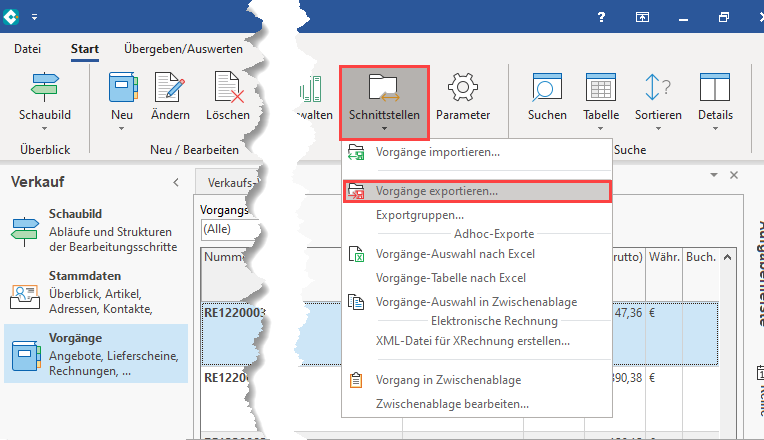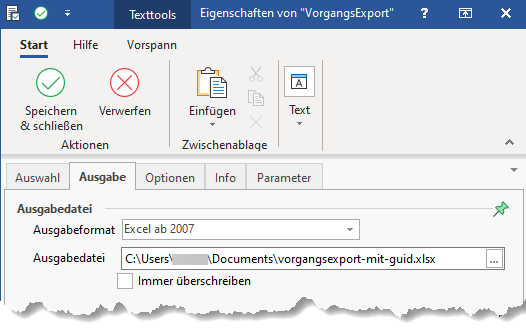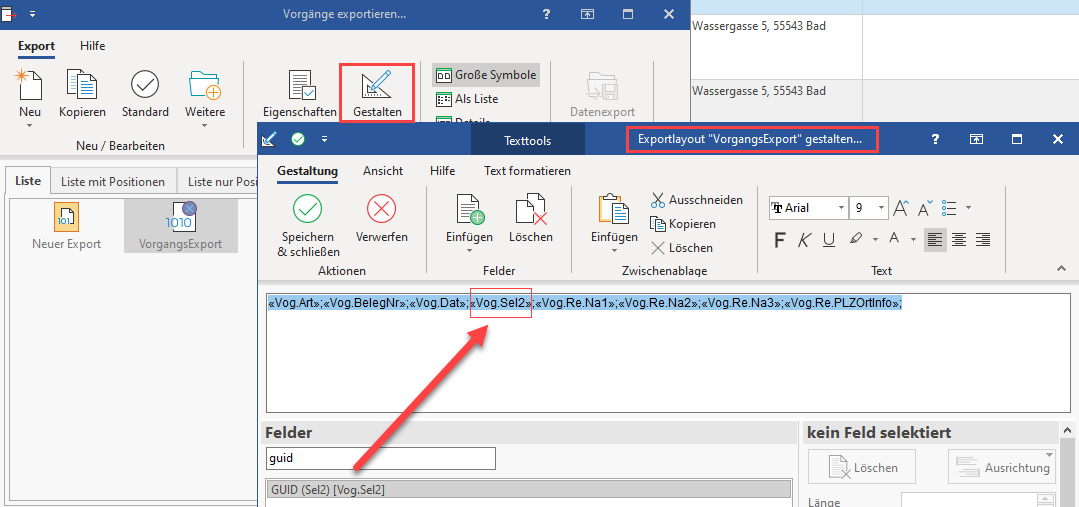Eindeutige GUID in microtech büro+ bereitstellen
In microtech büro+ lässt sich über die Formel: $BpVar(GUID) ein GUID-Wert (Globally Unique Identifier) erzeugen. Dieser Wert ist ein global eindeutiger Bezeichner in Form einer 128-Bit-Ganzzahl (16 Bytes). In microtech büro+ können Sie eine GUID z. B. in ein Selektionsfeld schreiben lassen und somit Datensätze, in denen ein solch eindeutiger Bezeichner benötigt wird, entsprechend auszeichnen.
Beispiele:
- Sie benötigen einen Export zum Abgleich von Zahlungsverkehrsdaten, die eine GUID enthalten müssen
- Sie benötigen für eine Schnittstelle eine GUID zur Weiterverarbeitung von Daten
Beispiel: GUID für Vorgangs-Datensätze erzeugen
In Datenbank-Manager Selektionsfeld einrichten
Für dieses Beispiel wird im DB-Manager nach der Anleitung: Selektionsfeld aktivieren ein Selektionsfeld eingerichtet, beispielsweise mit der Bezeichnung: "GUID (Sel2)".
Als Feldart wird im Beispiel: "Text (Unicode-String)" gewählt.
Bereichs-Aktion zum Erzeugen der GUID im Vorgangsdatensatz einrichten
In diesem Beispiel soll die GUID in das hierzu eingerichtete Selektionsfeld 2 des Vorgangsdatensatz geschrieben werden.
Wechseln Sie in die PARAMETER - VORGÄNGE UND ZWISCHENBELEGE und erstellen Sie einen neuen Regel-Datensatz mit der Auswertungsposition: "Zum Ausführen von Bereichs-Aktionen". In der Tabelle für Anweisungen - Schaltfläche: NEU erstellen Sie eine neue Feldzuweisung. Im Beispiel wird diese unter folgendem Namen gespeichert: "GUID über Feldzuweisung in Sel2".
Folgende Zuweisungen werden konfiguriert:
| Feld | Art der Feldzuweisung | Vorgabewert |
|---|---|---|
| Selektion 2 [Sel2] | Feldwert über Formel füllen | $BPVar(GUID) |
GUID in Vorgängen mittels Bereichs-Aktion zuweisen
Im Bereich: VERKAUF - VORGÄNGE - Register: VORGÄNGE - Schaltfläche: WEITERE - BEREICHS-AKTIONEN treffen Sie nun Ihre Auswahl, welche Datensätze, die GUID zugewiesen bekommen sollen.
Nach den vorausgehenden Auswahlfenstern, wählen Sie nun die Bereichs-Aktion, die Sie zuvor zum Erzeugen einer GUID konfiguriert haben.
Durch die Bereichs-Aktion wird in den gewählten Datensätzen eine GUID pro Datensatz im Selektionsfeld eingetragen. Diese kann z. B. im Vorgangs-Datensatz eingesehen werden.
Export-Layout mit GUID erstellen
Auf dem Register: VORGÄNGE wählen Sie über Schaltfläche: SCHNITTSTELLEN - VORGÄNGE EXPORTIEREN.
Erstellen oder konfigurieren Sie ein Export-Layout. Über die Schaltfläche: EIGENSCHAFTEN lässt sich auf dem Register: AUSGABE z. B. ein Export in einem Excel-Format wählen.
Gestalten Sie das Export-Layout mit den von Ihnen benötigten Tabellenfeldern sowie dem Selektionsfeld, in welchem die GUID zum Vorgangsdatensatz bereitsteht.
Führen Sie den Export über die Schaltfläche: DATENEXPORT aus. Kontrollieren Sie die ausgegebene Exportdatei in Excel. Das Tabellenfeld mit der eindeutigen GUID ist Bestandteil der Exportdatei.